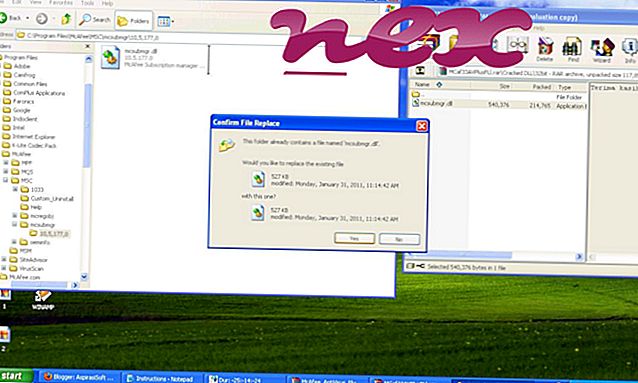正規のIntelMeFWService.exeファイルは、 Intel Corporationの Intel®Management Engine Componentsのソフトウェアコンポーネントです。
Intel®Manageability Engine(ME)ServiceはIntel®Manageability Engine(ME)コンポーネントの一部であり、通常、コンピューターOEMによって複数のサブフォルダーを持つフォルダー「C:\ Program Files \ Intel \Intel®Management Engine Components」にインストールされます; このプロセスは「\ FWService」にあります。 コントロールパネルの「アンインストール」アプレットを使用して「MEコンポーネント」を選択すると、このプロセスがアンインストールされます。 システムサービスとして、Windowsで自動的に開始されます。 インテル®MEコンポーネントは、インテルがOEMに提供するドライバー(カスタマイズ可能)であり、Windows OSおよびそのアプリケーションとマザーボード上の別のプロセッサーで実行されるインテル®マネジメントエンジンファームウェアとの通信を処理します。 インテル®vProテクノロジーとMEは、もともとエンタープライズコンピューターにのみ搭載されていたため、リモート管理者はアウトオブバンド(OOB)TCP / IPスタックプロトコルを使用して、非アクティブなマシンでも診断、修復、分離できましたが、現在ではほぼすべてのインテル® Intelがそれを使用する複数のソフトウェア製品を開発したためです。
IntelMEFwServiceは、 Intel®管理エンジンファイルサービスの略です
ファイル名の.exe拡張子は、exeカット可能ファイルを示します。 場合によっては、実行可能ファイルがコンピューターに損害を与える可能性があります。 したがって、お使いのコンピューターのIntelMeFWService.exeが削除すべきトロイの木馬であるか、Windowsオペレーティングシステムまたは信頼できるアプリケーションに属するファイルであるかを自分で判断するために、以下をお読みください。

Intel®ME Serviceと呼ばれるプロセスは、Intel(www.intel.com)のソフトウェアIntel®Management Engine ComponentsまたはIntel®ME ServiceまたはIntel®Management Engineに属します。
説明: IntelMeFWService.exeはWindows OSにとって不可欠ではなく、比較的問題が少ないものです。 IntelMeFWService.exeは、「C:\ Program Files(x86)」のサブフォルダー(通常はC:\ Program Files(x86)\ Intel \ Intel(R)Management Engine Components \ FWService \)にあります。 Windows 10/8/7 / XPの既知のファイルサイズは、131, 544バイト(すべての出現の38%)、128, 280バイト、および9個のバリアントです。 これはバックグラウンドプロセスであり、サービス名はIntel(R)MEです。
プログラムは表示されません。 Windowsコアファイルではありません。 ファイルにはデジタル署名があります。 したがって、技術的なセキュリティ評価は39%危険です。
この亜種のアンインストール:IntelMeFWService.exeを使用して問題が発生した場合、関連するプログラムをアンインストールすることもできます(スタート>コントロールパネル>プログラムのアンインストール> Intel(R)Management Engine ComponentsまたはIntel(R)Management Engine )。重要:一部のマルウェアは、特にC:\ WindowsまたはC:\ Windows \ System32フォルダーにある場合、IntelMeFWService.exeとして偽装します。 したがって、PCのIntelMeFWService.exeプロセスをチェックして、脅威かどうかを確認する必要があります。 コンピューターのセキュリティを確認するには、 セキュリティタスクマネージャーをお勧めします。 これは、 ワシントンポストおよびPCワールドのトップダウンロードピックの 1つです。
クリーングパソコンはIntelMeFWServiceに関わる問題が解決できる重要なことです。 つまり、マルウェアのスキャンを実行し、1つのcleanmgrと2つのsfc / scannowを使用してハードドライブをクリーニングし、3つの不要なプログラムをアンインストールし、自動起動プログラムを確認し(4 msconfigを使用)、Windows 5自動更新を有効にします。 定期的なバックアップを実行すること、または少なくとも復元ポイントを設定することを常に忘れないでください。
実際に問題が発生した場合は、最後に行ったこと、または問題が初めて現れる前に最後にインストールしたことを思い出してください。 6 resmonコマンドを使用して、問題の原因となっているプロセスを特定します。 深刻な問題がある場合でも、Windowsを再インストールするよりも、インストールを修復するか、Windows 8以降のバージョンでは、7 DISM.exe / Online / Cleanup-image / Restorehealthコマンドを実行することをお勧めします。 これにより、データを失うことなくオペレーティングシステムを修復できます。
コンピューターのIntelMeFWService.exeプロセスの分析に役立つように、次のプログラムが役立つことが証明されています。セキュリティタスクマネージャーは、キーボードやブラウザーの監視や自動開始エントリなどの隠しプロセスを含む、実行中のすべてのWindowsタスクを表示します。 独自のセキュリティリスク評価は、プロセスが潜在的なスパイウェア、マルウェア、またはトロイの木馬である可能性を示します。 B Malwarebytes Anti-Malwareは、スリープ状態のスパイウェア、アドウェア、トロイの木馬、キーロガー、マルウェア、トラッカーをハードドライブから検出して削除します。
関連ファイル:
brynsvc.exe iedownloadmenuandbtns.dll aahmsvc.exe IntelMeFWService.exe adblockplus32.dll stacsv64.exe productupdater.exe wltray.exe hpwuschd2.exe audiodg.exe mounter.exe